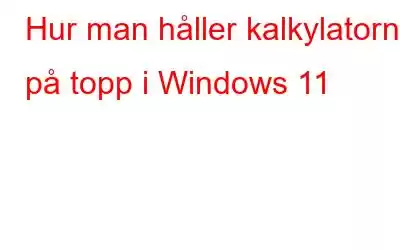Är du trött på att din Windows-kalkylator försvinner under andra fönster? Genom att följa dessa instruktioner kommer din miniräknare alltid att vara synlig och nåbar oavsett vad som händer på din dator. Det här inlägget kommer att demonstrera exakt hur man bibehåller räknarens position överst i Windows för enkla beräkningar.
Läs även: Mindre kända funktioner i standardkalkylatorappen för Windows.
Hur man gör Håll kalkylatorn på topp i Windows 11
Det kan vara irriterande när ett annat program eller fönster blockerar din Windows-dators standardkalkylator när du använder den. Följ dessa steg för konstant åtkomst till din beräkningsapplikation och för att hålla Kalkylatorn på topp.
Steg 1: Öppna applikationen Kalkylator. Du kan antingen trycka på Win + R och skriva calc.exe för att öppna den eller söka efter Kalkylator i startmenyn.
Steg 2: När appen Kalkylator öppnas på skrivbordet letar du efter en liten ikon som innehåller en högerlutande pil som pekar uppåt. Den här ikonen kommer att finnas bredvid "Standard"-etiketten för Calculator-appen.
Steg 3: Det här är Funktionen "Alltid överst" som du behöver klicka en gång och Calculator-appen kommer att ställa in sig själv i det övre högra hörnet på skärmen. Kalkylatorfönstret förblir ovanför alla andra fönster om du klickar på det.
Obs: Klicka bara på ikonen en gång till för att stänga av "Alltid överst". ”-läge, och räknaren kommer att ändra storleken till sin standardstorlek.
KortkommandonTryck på Alt + Pil upp på tangentbordet när Calculator-appen är markerad och den kommer att växla till läget "Alltid på topp".
Tryck på Alt + nedåtpil på tangentbordet när Calculator-appen är markerad och den växlar till standardläget.
Nu kan du använda kalkylatorn utan att vara orolig för att andra fönster eller appar kommer att blockera den.
Läs även: Steg för att åtgärda Windows Calculator missing Error
Bonusfunktion: Kan inte Klistra in siffror i din kalkylator-app? Här är åtgärden!
Många användare av Calculator-appen har klagat på forum över att de inte kan kopiera och klistra in siffrorna från ett word-dokument eller ett excel-ark i Calculator-appen. Detta inträffar bara om du försöker klistra in ett komplext numeriskt tal i appen eller på grund av en okänd bugg i Windows-operativsystemet.
Du kan behöva uppdatera din kopia av Windows 11 om du försöker klistra in och ingenting händer. Vid det här laget borde alla plattformar ha fått korrigeringen för kalkylatorproblemet; därför bör denna uppdatering ske automatiskt. En annan tillfällig lösning är att välja en annan kalkylatormjukvara som kan hantera båda potentiella problemen samtidigt. Det finns många kalkylatorappar som erbjuder större funktionalitet än den inbyggda kalkylatorn i Windows.
Läs även: Så här åtgärdar du om Windows 11:s inbyggda appar inte fungerar efter en uppgradering
Din Tankar om hur du håller räknaren alltid på topp på Windows PC
Att byta fönster för att komma åt räknaren kan vara obekvämt om du ofta använder en när du arbetar med andra applikationer. Håll din miniräknare ständigt på topp så att den alltid är synlig och framför andra fönster för att säkerställa att du alltid har enkel åtkomst till den. Beräkningar kommer att bli enklare än någonsin tidigare tack vare ett klick åtkomst till alla din dators funktioner, oavsett hur upptagen den är.
Meddela oss i kommentarerna nedan om du har några frågor eller rekommendationer. Vi skulle gärna ge dig en lösning. Vi publicerar ofta råd, knep och lösningar på vanliga tekniska problem. Du kan också hitta oss på Facebook, Twitter, YouTube, Instagram, Blädderblock och Pinterest.
Föreslagen läsning:
- Bästa vetenskapliga grafräknare
- Bästa kalkylatorappar för Android med avancerade funktioner
- 10 bästa kalkylatorappar för iPad och iPhone
- 5 bästa gratis appar för valutaomvandlare på Microsoft Store
Läs: 2